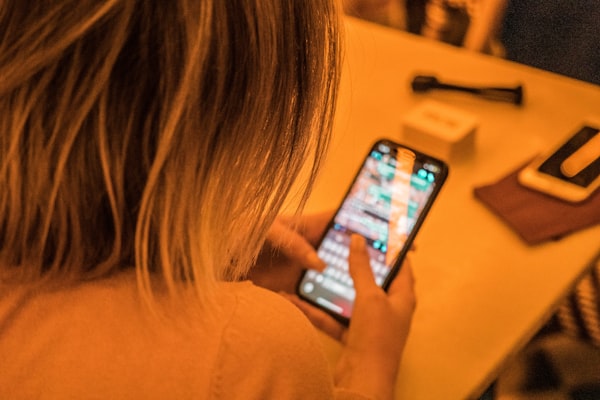Stockez vos mots de passe dans un coffre fort sécurisé avec Bitwarden
Dans cet article, nous allons passer en revue le coffre-fort numérique Bitwarden, proposé par Libreon.
Fonctionnement
Bitwarden est un gestionnaire de mots de passe. Il permet de stocker vos informations de connexion dans un coffre-fort chiffré auquel vous seul avez accès. Une fois vos mots de passe stockés, vous pouvez y accéder depuis n'importe où sur vos appareils (PC et téléphone).
Bitwarden est un logiciel open-source développé par la société Bitwarden Inc. Cette société propose plusieurs façons d'utiliser son service :
- Soit on utilise le service Bitwarden proposé par la société en souscrivant à une offre gratuite limitée ou une payante avec plus de fonctionnalités.
- Soit on télécharge le logiciel et on le déploie sur sa propre machine.
Chez Libreon, nous avons choisi la deuxième solution et nous avons installé le service à l'adresse vault.libreon.fr. Ce service est en libre accès.
Première connexion
L'accès au service se fait par un compte. Celui ci est indépendant du compte Libreon. Et oui, encore un compte à créer, un comble pour un service sensé vous faciliter la gestion de vos mots de passe. Mais vous verrez par la suite, ce compte là va vous faciliter la gestion de tous vos autres comptes !
Pour utiliser le service de gestion de mot de passe, rendez-vous sur la page de connexion et cliquez sur "Créer un compte". Entrez les informations demandées. Attention au choix de votre mot de passe maître. Ce mot de passe ouvrira l'accès à votre coffre-fort et doit donc être très robuste. Vous devez également le mémoriser car ce mot de passe va servir à chiffrer l'ensemble de vos mots de passe présents dans votre coffre Bitwarden. Si vous le perdez, il sera impossible de récupérer tous vos mots de passe.
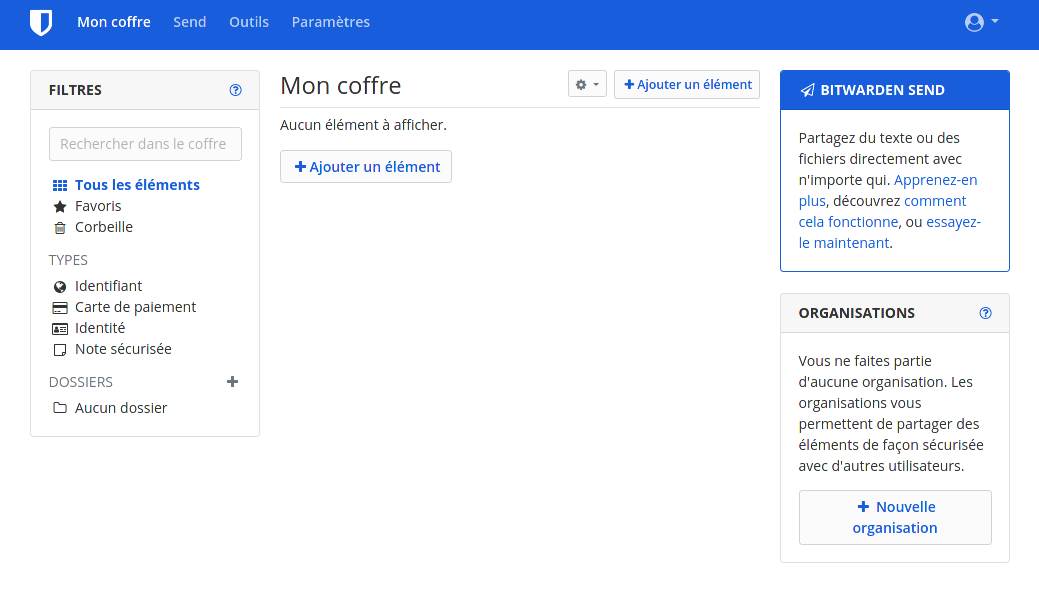
Une fois connecté⋅e, voici à quoi ressemble l'interface. Pour l'instant c'est vide, mais nous allons vite ajouter nos premiers mots de passe grâce au plugin destiné aux navigateurs web (les plugin peuvent être nommés « modules d'extension » ou « modules complémentaires » suivant le navigateur utilisé : Firefox, Chrome, Opera, Edge, Safari, etc.).
Le Plugin
Le plugin pour navigateur va permettre à vos mots de passe de s'enregistrer automatiquement dans le coffre-fort, puis lors de vos prochaines connexions, de remplir automatiquement les champs de connexion. Plus besoin d'apprendre par cœur des milliards de mots de passe. Vous pouvez donc vous permettre d'utiliser des mots de passe très robuste et unique pour chacun de vos comptes sans devoir vous soucier de les mémoriser, ou bien de les écrire sur du papier pour ne pas les perdre.
Installation et configuration
Si vous utilisez Firefox, allez sur la page de téléchargement de l'extension et suivez les instructions d'installation.
Une fois installée, l’icône de l'extension s'affiche grise dans votre navigateur. Nous allons pouvoir la connecter à notre coffre-fort. Cliquez sur l’icône Bitwarden, puis sur la roue crantée en haut à gauche.
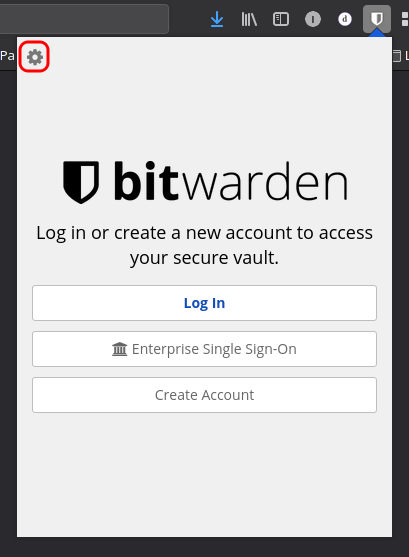
Configurez l'adresse du serveur afin que l'extension se connecte au Bitwarden de Libreon.
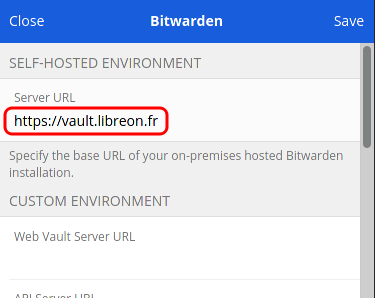
Ensuite, connectez-vous en entrant vos identifiants. Une fois connecté⋅e, vous arrivez sur votre espace qui est vide pour l'instant.
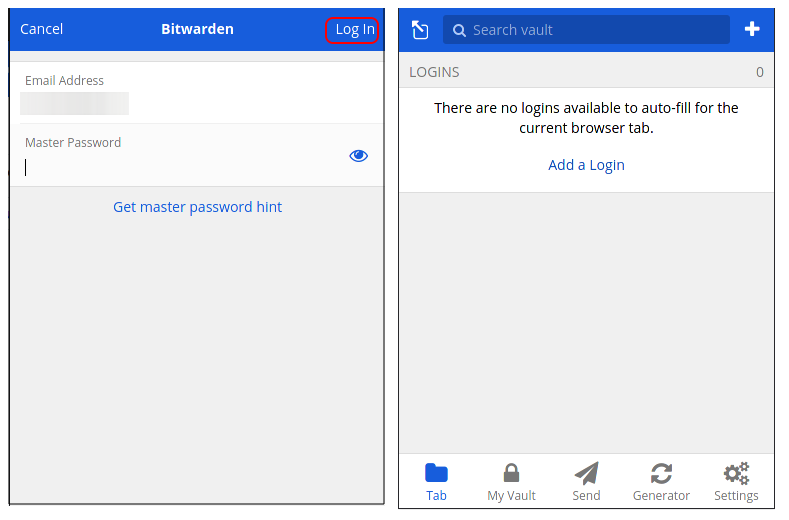
Ajout de vos identifiants et mots de passe
Pour commencer à remplir le coffre-fort de mots de passe, il suffit de vous connecter normalement à vos services. L'extension vous proposera automatiquement l'enregistrement du mot de passe.
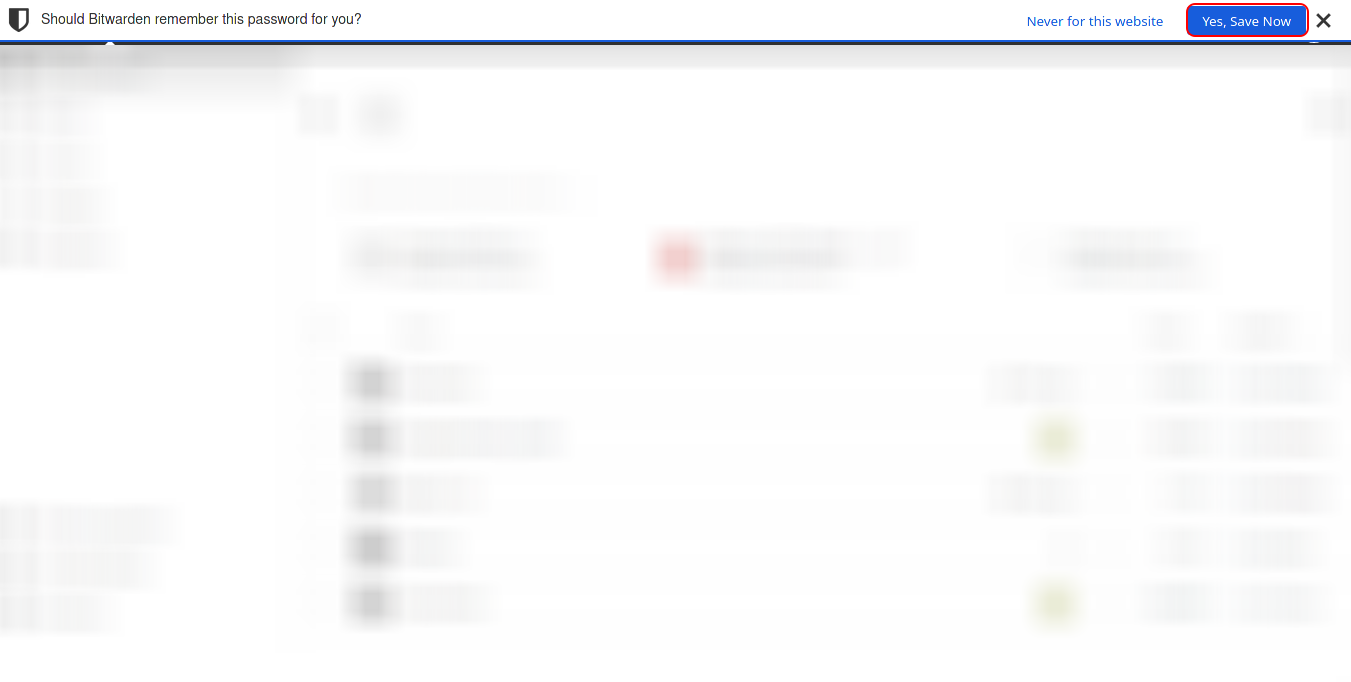
De retour dans l'extension, vous pouvez voir et éditer les informations de connexion sauvegardées par l'extension Bitwarden. Vous pouvez également retourner sur l'interface web pour voir et modifier ces identifiants.
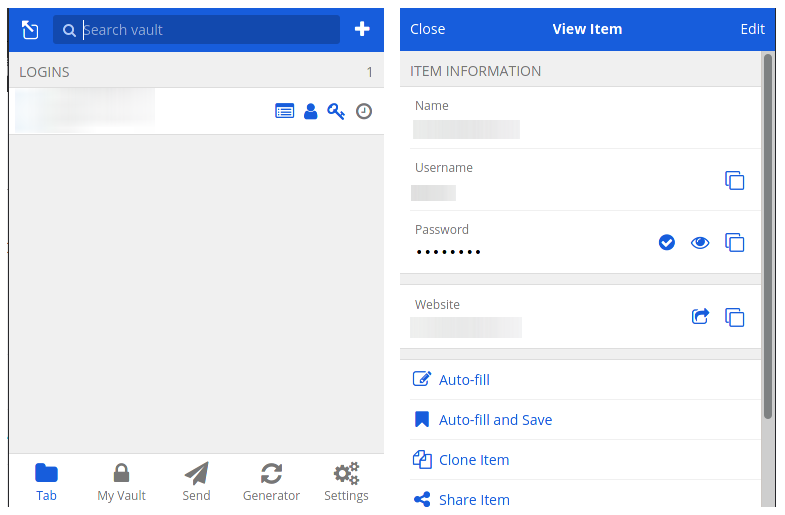
Lors de votre prochaine visite, l'extension remplira automatiquement les champs d'identification.
Création de mots de passe forts
L'extension est aussi très pratique lorsque vous créez un nouveau compte sur un site internet. Elle vous permet de générer un mot de passe très robuste contenant des caractères aléatoires. Vous pouvez également choisir la taille du mot de passe à générer, ainsi que la présence ou l’absence de majuscule, chiffre et symbole. Petit plus, la différenciation entre chiffres et lettres ! Fini la galère à savoir si c'est un 'O' ou un 'zéro', si c'est un 'i' majuscule ou le chiffre '1'. Les lettres sont en noir, les chiffres en bleu, et ça facilite la vie.
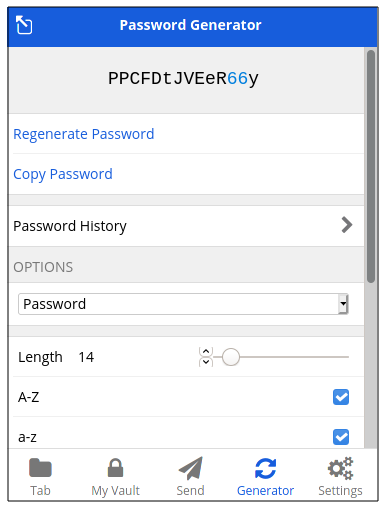
L'application smartphone
L'application est disponible sur le Play Store ainsi que sur l'Apple Store.
Après installation, il faudra configurer l'application pour qu'elle communique avec le coffre-fort Libreon. Pour cela, il faut aller dès l'ouverture dans les paramètres (la roue en haut à droite) et entrer l'url https://vault.libreon.fr dans le champ url du serveur. Ensuite, s'identifier avec votre compte.
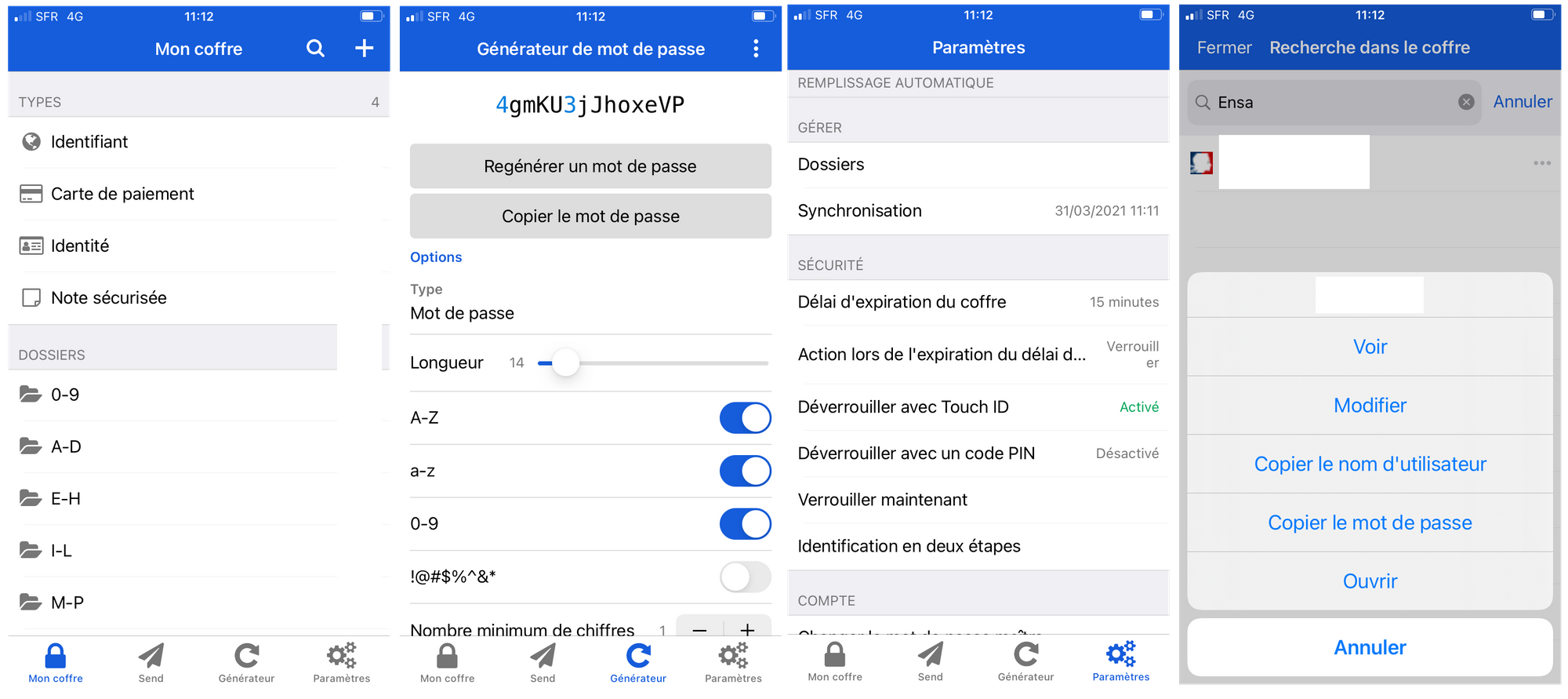
L'accès via empreinte digitale est appréciable. On peut par ailleurs paramétrer l'application pour qu'elle se verrouille au bout de X minutes.
Update 06/04/2022
Le partage de mots de passe
Une option que je vient de mettre en place et qui est très pratique, le partage de mot de passe. En effet j'étais de plus en plus confronté à créer des secrets sous mon coffre-fort, puis de le recopier bêtement dans celui de ma moitié. Cependant Bitwarden propose de créer une 'organisation' qui sera en quelque sorte un coffre fort partagé.
Pour cela, première chose à faire, la création de l'organisation depuis l'interface, onglet 'Paramètres'
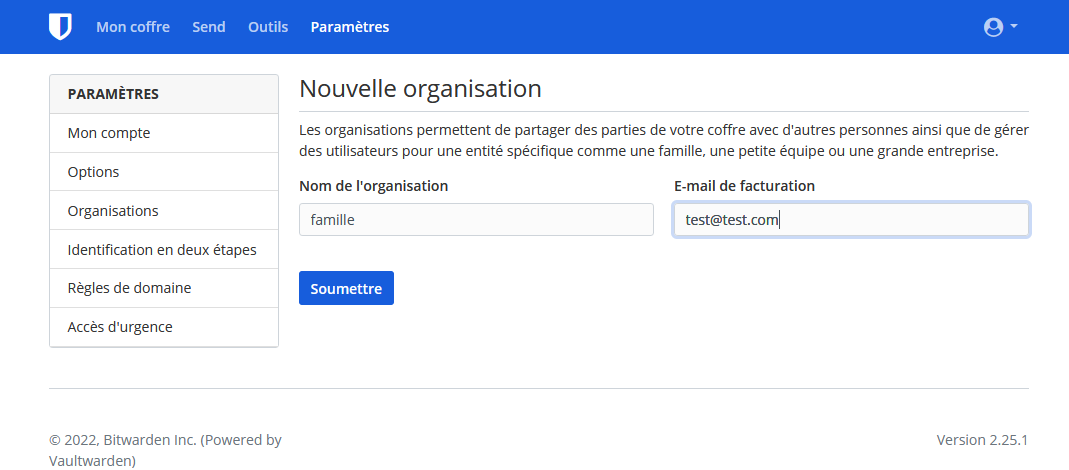
Retour sur votre coffre fort personnel, à partir de là vous pouvez sélectionner une ou plusieurs entrée(s) et à partir du menu des options (roue crantée) validez 'Déplacer la sélection vers l'organisation'
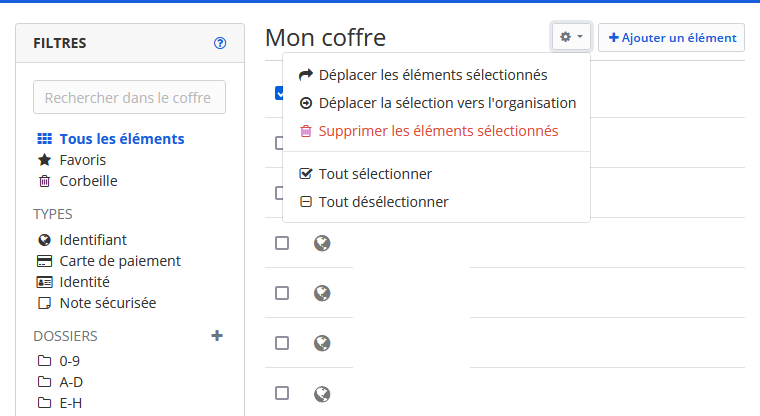
L'entrée sera désormais accessible depuis l'organisation, et c'est identifiable via un petit cube indiqué derrière chaque secret partagé.
Enfin pour rajouter une personne à cette nouvelle organisation, retour sur les paramètres/organisation/ puis onglet 'Gérer', et enfin ajouter l'adresse courriel de l'utilisateur visé. Il faut que celui ci possède un compte Bitwarden, il aura désormais accès aux mots de passe partagés depuis son interface favorite.
Et pour finir
Nous avons vu dans cet article les principales fonctionnalités de Bitwarden. Sachez qu'il est également possible d'utiliser la double authentification (nous aurons l'occasion de traiter cela dans un prochain article), mais aussi d'autres trucs sympas comme :
- La gestion des répertoires
- L'import d'une base de données d'un outil concurrent
- Etc.
Parmi les fonctionnalités de Bitwarden, on peut regretter qu'il ne soit pas possible d'utiliser une clé privée en plus du mot de passe pour déverrouiller le coffre fort. Cependant, il est possible d'activer une double authentification avec un mot de passe à usage unique fourni par Authy. Ce sera l'occasion d'écrire un article sur le sujet !
Et vous, utilisez-vous un gestionnaire de mots de passe ? Partagez-nous votre expérience en commentaire ! À bientôt !